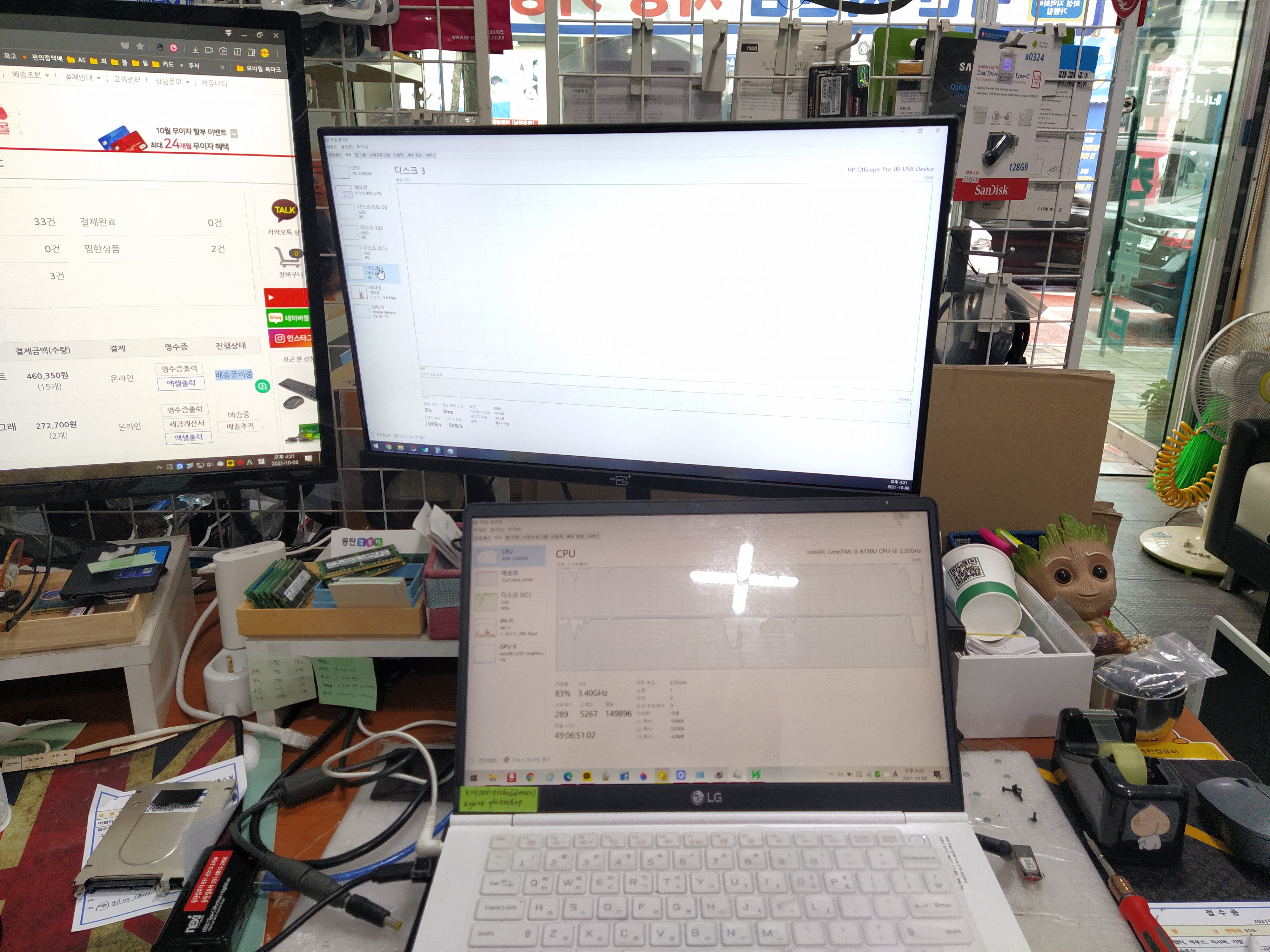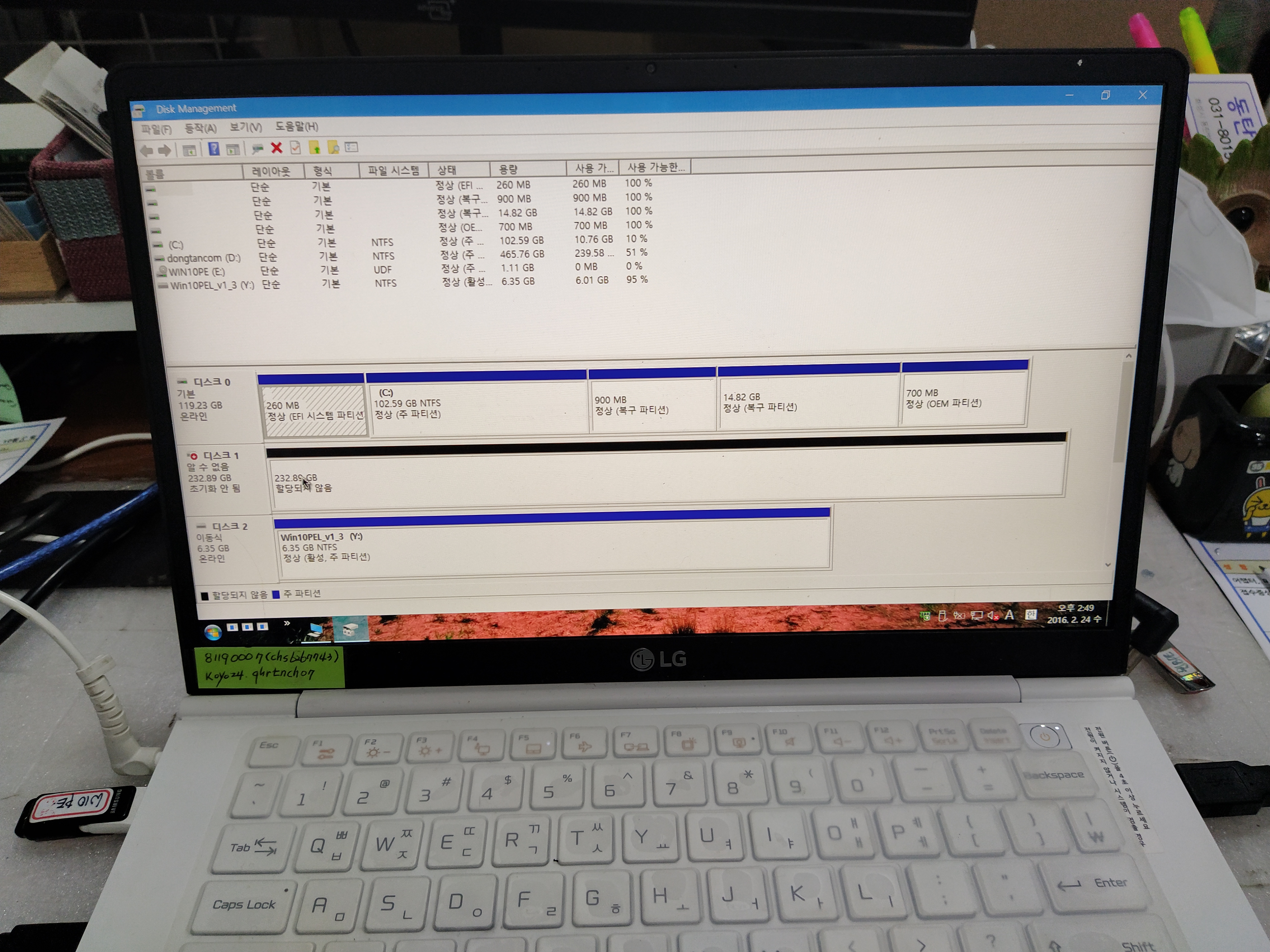LG그램 노트북 14Z980-MR3DK 메모리 업그레이드
BIOS VERSION K2ZC0270 X64 08/31/2018 3F.2B.00
2019년 02월 만들어진 노트북인데, 메모리가 4기가 밖에 안 되네요.

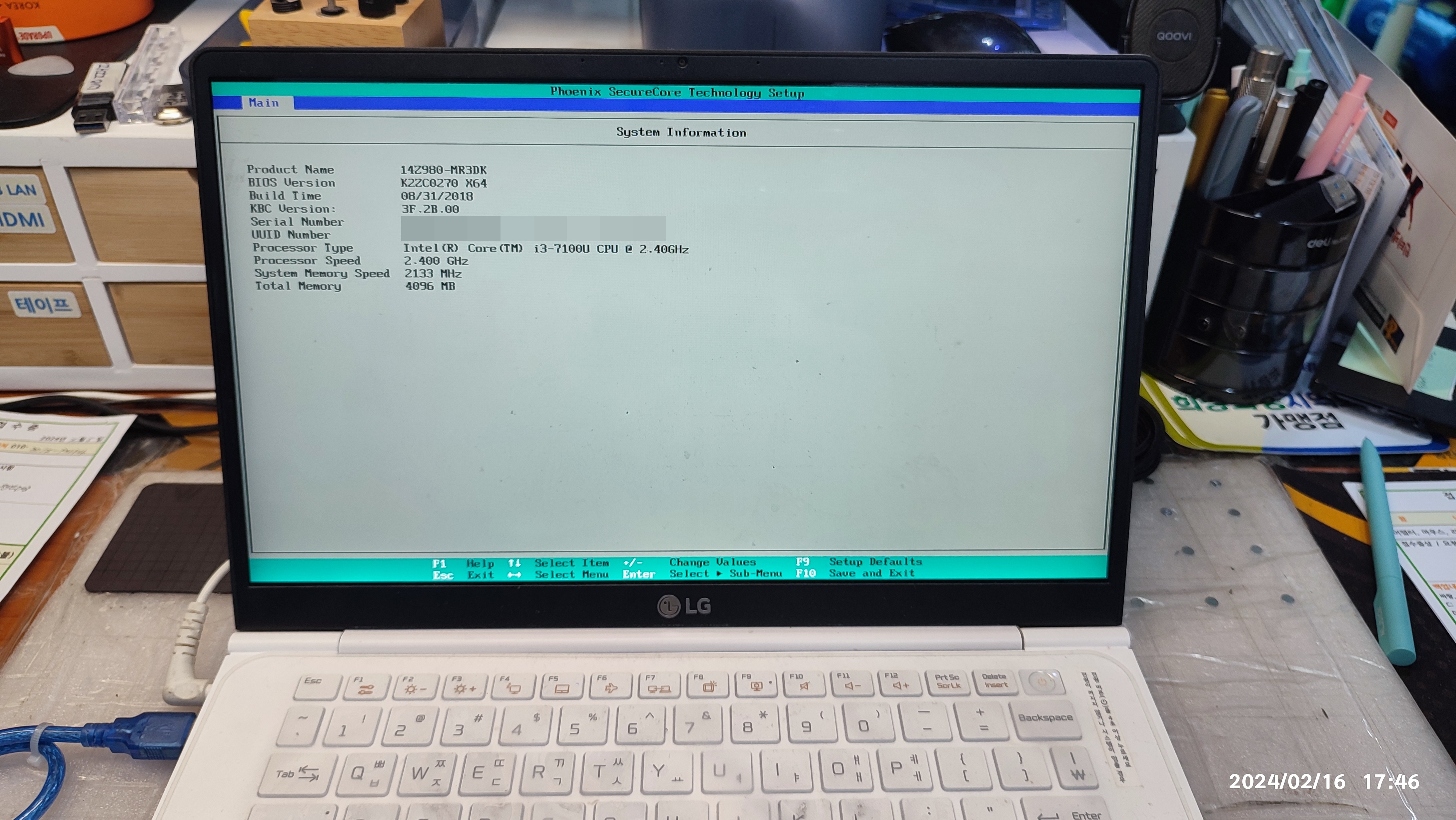
노트북 뒤판을 분해하면, 아래와 같이 메인보드가 나옵니다. 요즘 LG 그램은 메인보드에 CPU, RAM이 납땜된 경우가 있는데, 이 제품은 그래도 여유 슬롯이 하나 보입니다. 4기가는 메인보드 뒤편에 납땜된 상태가 아닐까 싶네요. (뒤편은 메모리 슬롯을 넣을 공간이 없을 거 같아요. 저도 메인보드를 분해해서 확인해보진 않았습니다. 메모리 업그레이드 여부만 확인했습니다.)
그리고 M.2 SSD를 2개 장착할 수 있도록 공간을 만들어둔 게 보입니다. 메모리를 4기가만 넣어뒀을만큼, SSD 용량도 120기가의 M.2 SSD(SATA)가 장착된 상태입니다. 만약 저장장치를 추가할 계획이라면, 여유있는 슬롯에 추가 SSD를 꽂아서 D드라이브를 만들어서 사용하거나, 새 SSD에 윈도우를 재설치하고 기존 SSD는 포맷해서 D드라이브로 사용하는 게 좋아 보입니다. (기존의 자료를 백업받는 게 우선!)
추가 메모리는 인식이 잘 안 돼서, 여러개의 구형 메모리를 꽂아봤습니다. 그 중에 하나가 인식되네요.


기존의 메인보드에 실장된(납땜된 것으로 추정되는) 4기가 메모리 + 추가한 4기가 메모리 = 총 8기가의 메모리가 인식됐습니다.
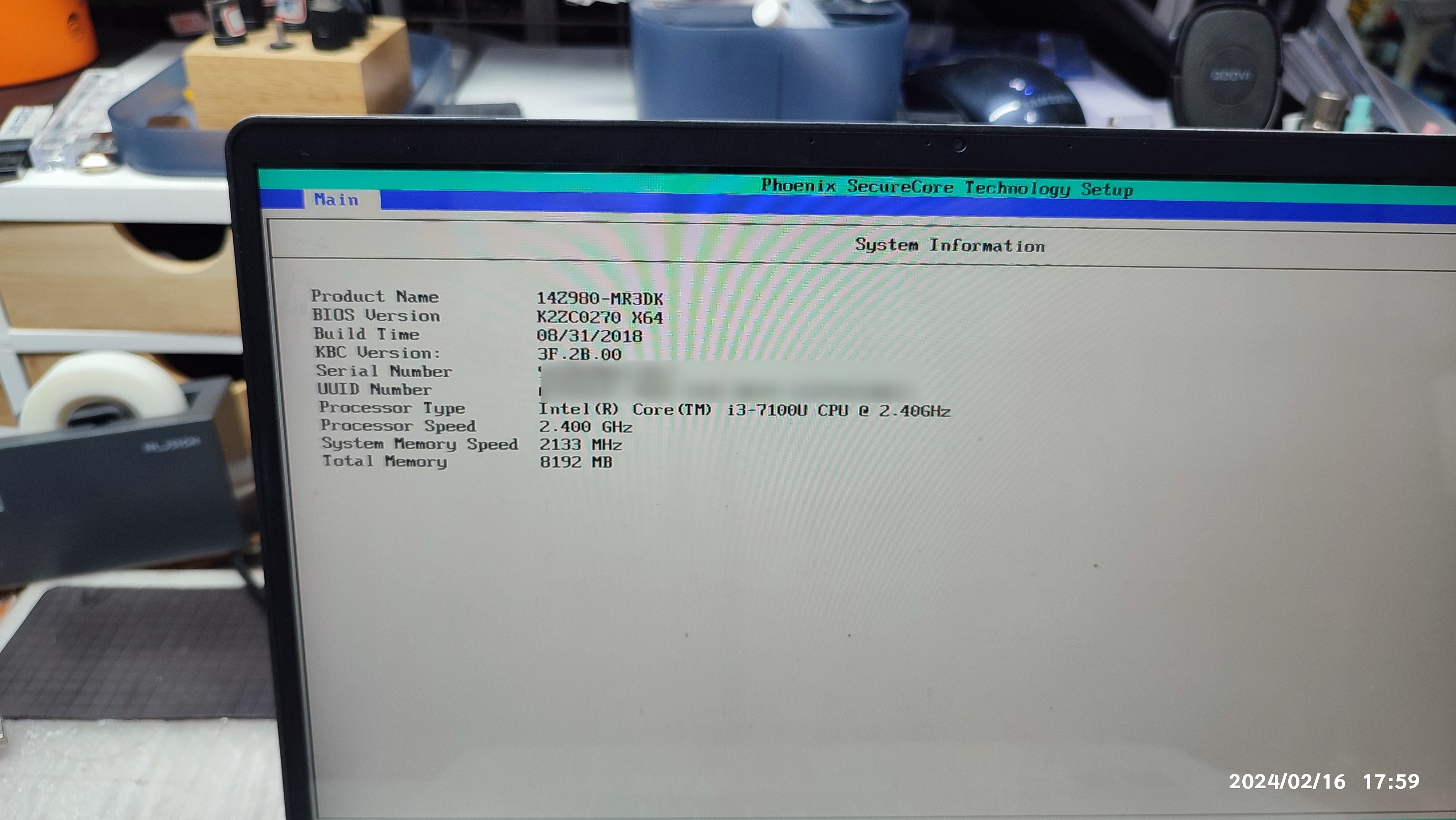

컴퓨터수리 : 네이버
방문자리뷰 65 · 블로그리뷰 181
m.place.naver.com
'동탄컴퓨터수리' 카테고리의 다른 글
| 컴퓨터 C드라이브 용량이 부족해요. (0) | 2024.07.02 |
|---|---|
| 동탄 HP/레노버 노트북 윈도우 설치 (1) | 2023.06.06 |
| 저사양 노트북 윈도우11 오른쪽 마우스 팝업화면 깨짐 (0) | 2022.07.20 |
| 삼성노트북해체 NT770Z5E-S78S SSD 업그레이드 작업 (0) | 2022.05.15 |
| 삼성 노트북 메모리 업그레이드 (0) | 2022.05.13 |